Содержание
В прошлом обзоре мы посмотрели что такое эмулятор и какими они бывают, а еще обещали разобрать на примере настройку нашего самого любимого эмулятора — LDplayer, известного также как MOMO. Данный эмулятор постоянно обновляется, так что не удивляйтесь, если к тому моменту как вы будете изучать этот гайд его внешний вид может изменится, появится новые функции или изменятся уже имеющиеся.
Установка/обновление
С установкой справится даже начинающий пользователь. Необходимо просто скачать EXE файл с официальной страницу и дважды кликнуть по нему, указав путь установки.
После установки приложения вам будет необходимо зайти под вашей учетной записью Google или создать новую запись, если у вас ее нет.
После этого вы можете перейти в Маркет и установить нужную вам игру, или установить апк, скачанный с любого ресурса. Для этого достаточно просто ухватить АПК файл мышкой и отпустить на активном окне вашего эмулятора. Потом немного подождать — и апк будет установлен.
Если вы хотите проверить наличие обновлений — вам нужно нажать на эту кнопку (скриншот) и если доступные обновления есть — скачать. При этом все ваши установленные игры и приложения останутся на месте.
Настройка
Перейдем к настройке и рассмотрим по очереди все наиболее важные элементы меню. Для того чтобы попасть в настройки, вам необходимо нажать иконку в виде шестеренки.
!Важно! Для большинства внесенных изменений потребуется перезапустить эмулятор!
В открывшимся окне слева у вас будет несколько элементов меню. Рассмотрим подробнее каждый из подразделов.
Дополнительные
Здесь есть возможность установить желаемые возможности для эмулятора. Не забывайте соотносить их с возможностями своей системы!
Для достаточно мощных компьютеров рекомендуем установить эти значения (CPU, ОЗУ — на максимум)
Основные
Тут вы можете выбрать такие критерии как вариант закрытия эмулятора, язык и прочие основные настройки. Можно оставить все по умолчанию.
Свойства
Тут вы можете выбрать вид эмулируемого устройства. Выбор возможен как из списка, так и ручным вводом. Мы рекомендуем выбрать Google Pixel 2 для возможности разблокировки максимальных графических возможностей.
Сеть и Ярлыки
В этих разделах нет ничего особо важного, можно оставить все по умолчанию.
Игровые настройки
В этом разделе можно настроить такие значения как фпс, синхронизация. Обратите внимание, некоторые из этих настроек применимы только под отдельные игры.
Решение возможных проблем
У вас возникли вопросы или сложности? пожалуйста, напишите нам об этом в наших соц сетях или дискорде и мы постараемся помочь с вашей проблемой.
ВконтактеFacebookTwitterОдноклассники
- 2019-10-29, 11:25
- 1 511
Виртуальные машины и эмуляторы
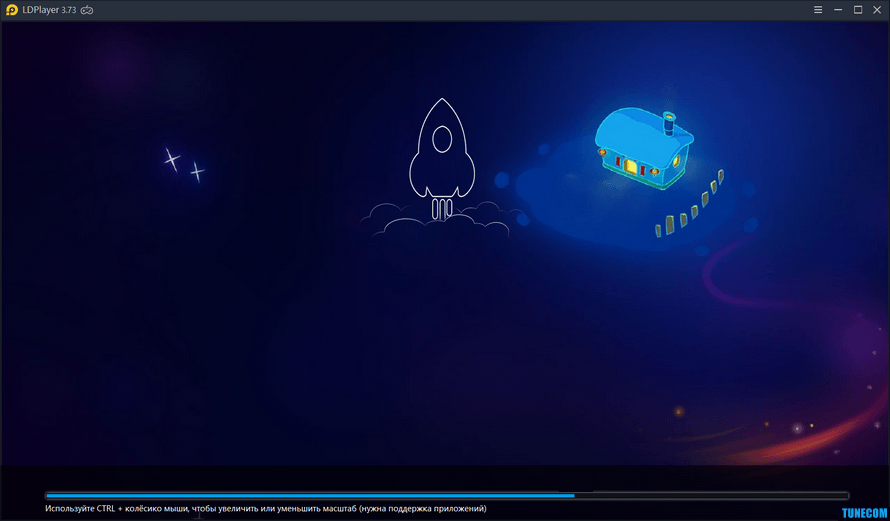
Как скачать и установить LDPlayer
Скачать LDPlayer можно со страницы официального сайта:ru.ldplayer.netПоддержка операционных систем: Windows 10, 8.1, 8, 7, Vista, XPПосле чего запустить инсталлятор и выполнить установку.
Настройки эмулятора LDPlayer
Теперь можно зайти в настройки и подстроить эмулятор под себя.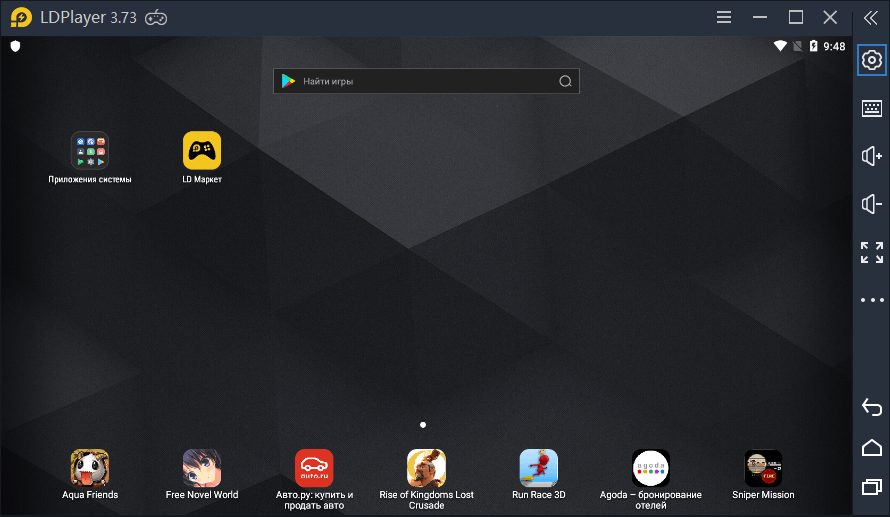
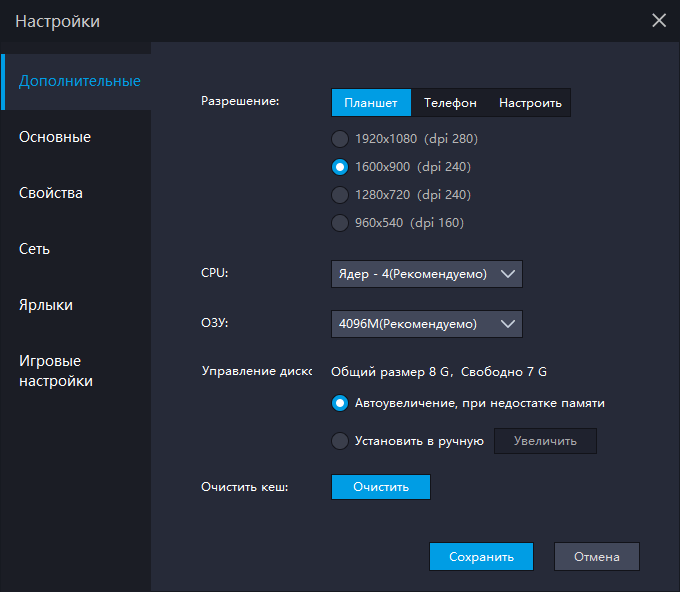
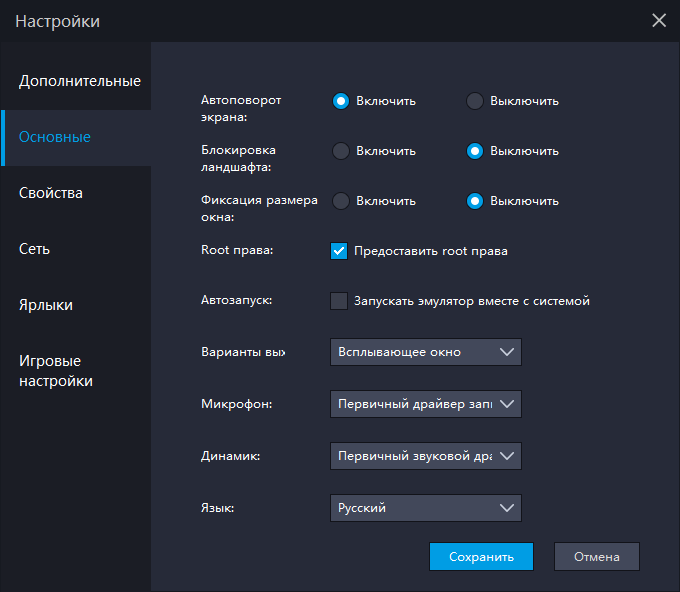
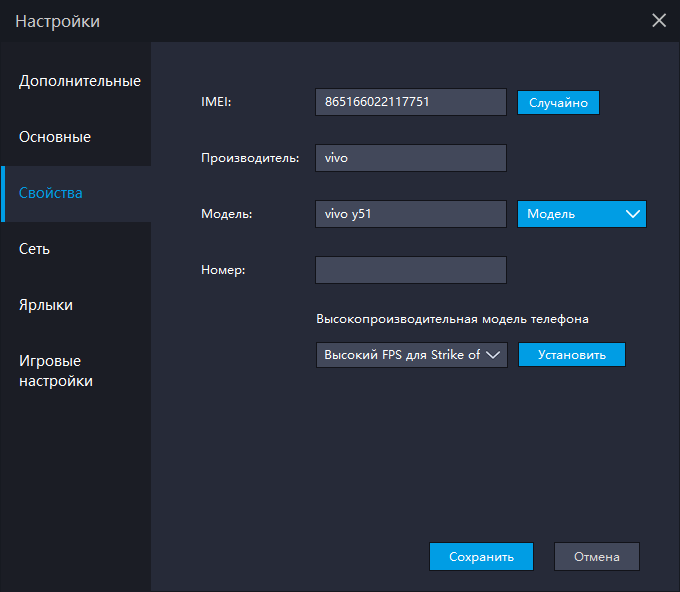
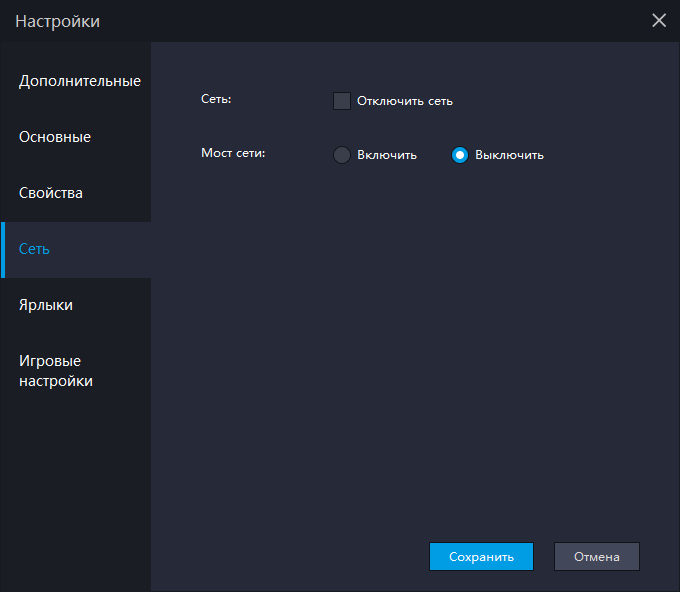
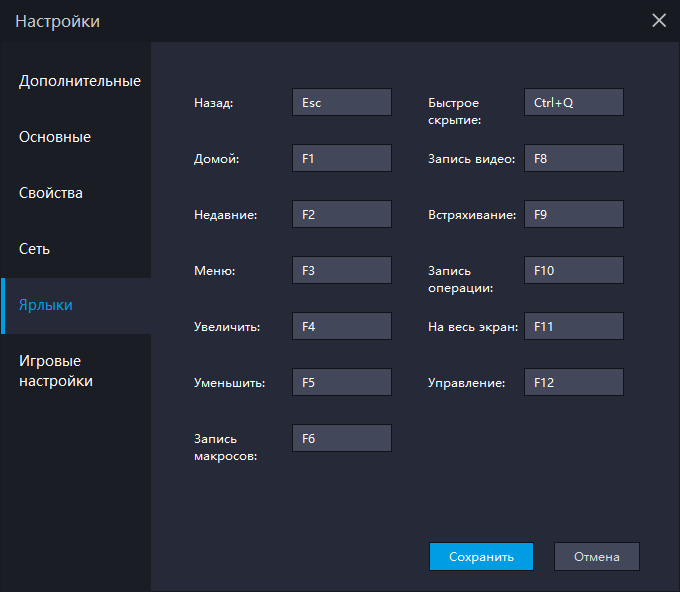
Установка приложений и игр в эмулятор LDPlayer
Для этого выполните поиск или зайдите в Google Play из «Приложений системы«, авторизуйтесь и произведите установку.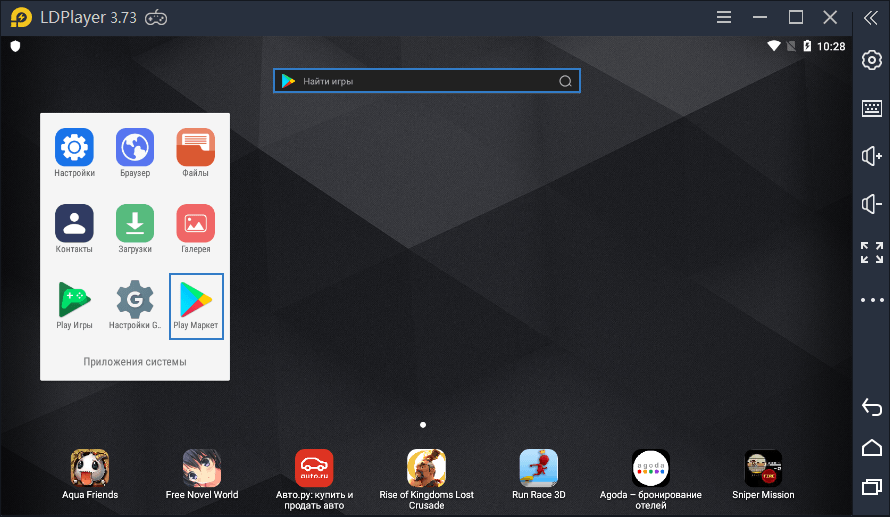
Вы сможете настроить управление для игры в интерфейс настройки управления в LDPlayer.
1) Войти в интерфейс управления в игре.
Чтобы настроить управление в игре, вам нужно войти в интерфейс настройки управления, нажав на иконку в виде клавиатуры в правом нижнем углу программы.
2) Настроить управление
Поставить нужную клавишу или кнопку в место по вашему желанию.
3) Сохраните настройки управления
1) Нажмите на кнопку “Сохранить”, чтобы сохранить и применить настройки управления.
2) Нажмите “Удалить”, чтобы удалить текущие настройки.
3) Нажмите “Переименовать”, чтобы переименовать эти настройки.
Если в игре есть настроенное управление по умолчанию, как их изменить?
Решение 1: нажать кнопку которую вы хотите изменить, затем нажать нужную клавишу или кнопку.
Решение 2: создать новые настройки для игры, настроить управление с клавиатуры сами.
ВНИМАНИЕ: Обычно кнопка «ctrl» настроена чтобы прятать/показать курсор в LDPlayer. Если вам не понравится, можно изменить ее на другую кнопку, но нельзя переместить ее. Если кнопка «ctrl» перемещена, поворот обзора может быть не работает.
Скачать и играть в мобильные игры бесплатно на пк с помощью LDPlayer!
Поддержки
КонтактыИспользуемые источники:
- https://game-m.ru/android-emulator-ld-player/
- https://tunecom.ru/virtual-machines/401-ldplayer.html
- https://ru.ldplayer.net/blog/nastroyka-upravleniya.html
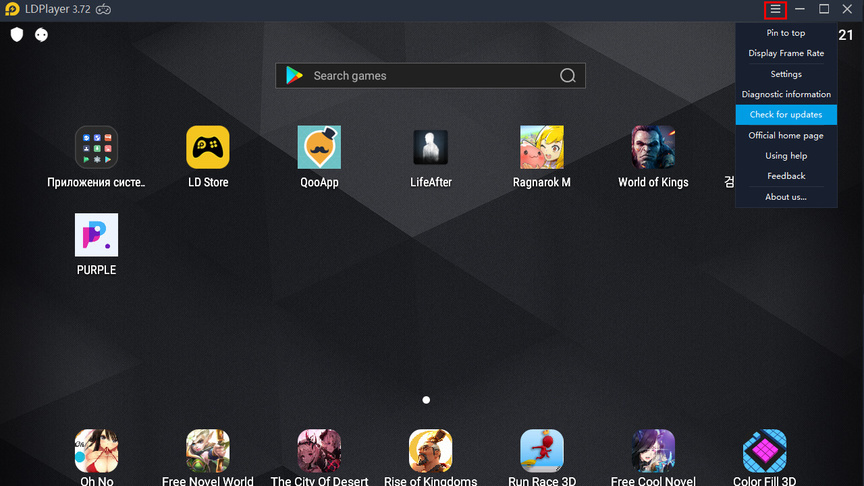
 PCSX2: настройка эмулятора, инструкция
PCSX2: настройка эмулятора, инструкция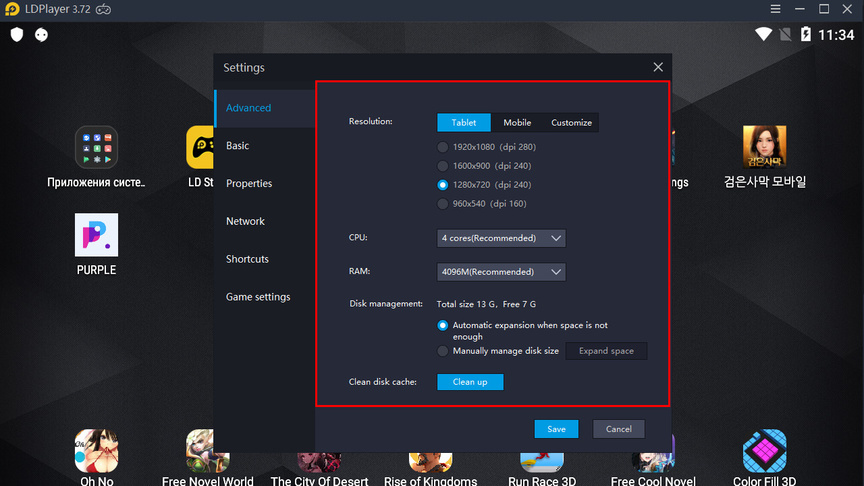
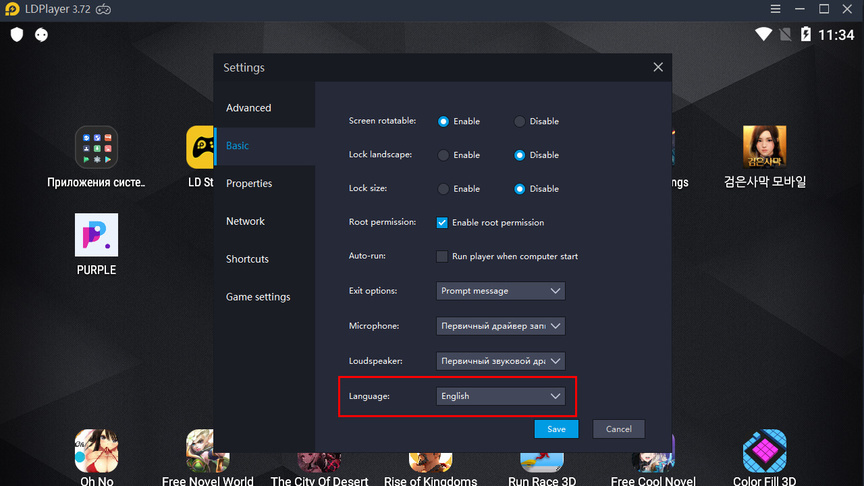
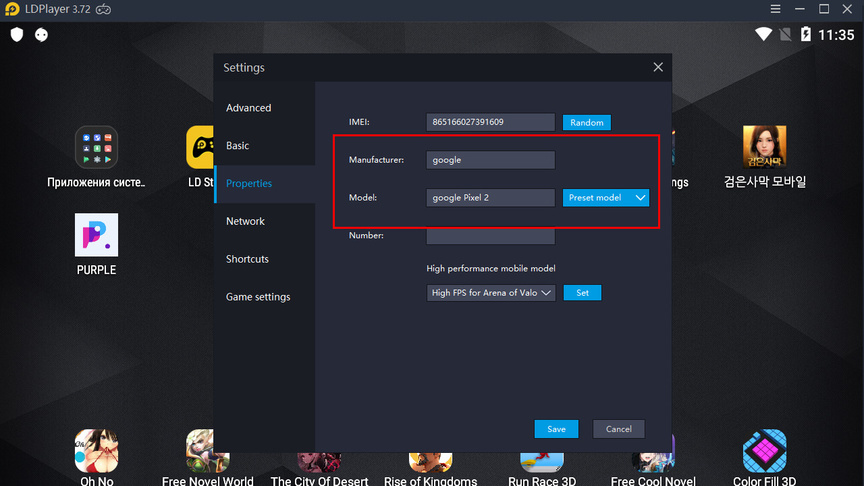
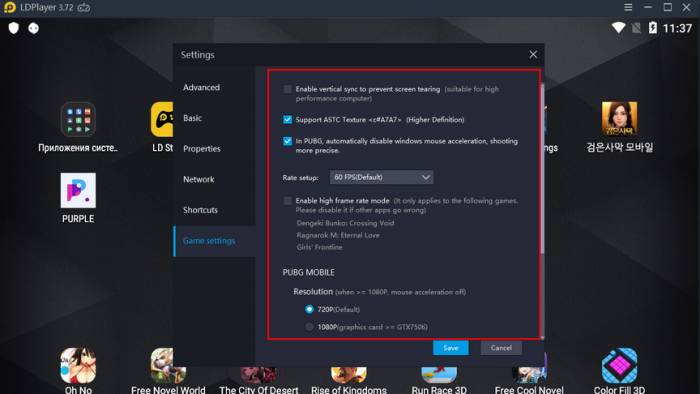
 FCE Ultra - эмулятор приставки Денди. Инструкция
FCE Ultra - эмулятор приставки Денди. Инструкция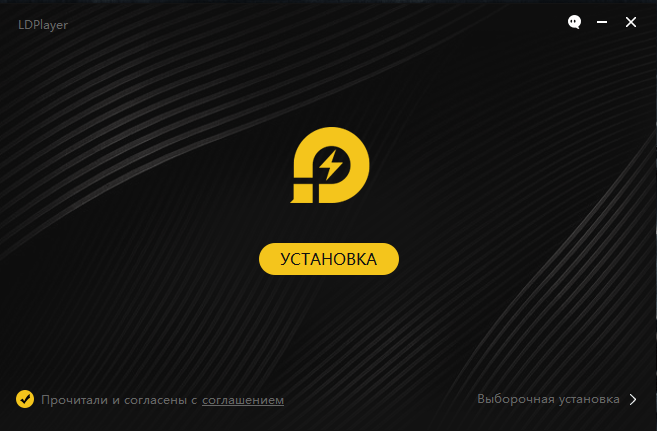
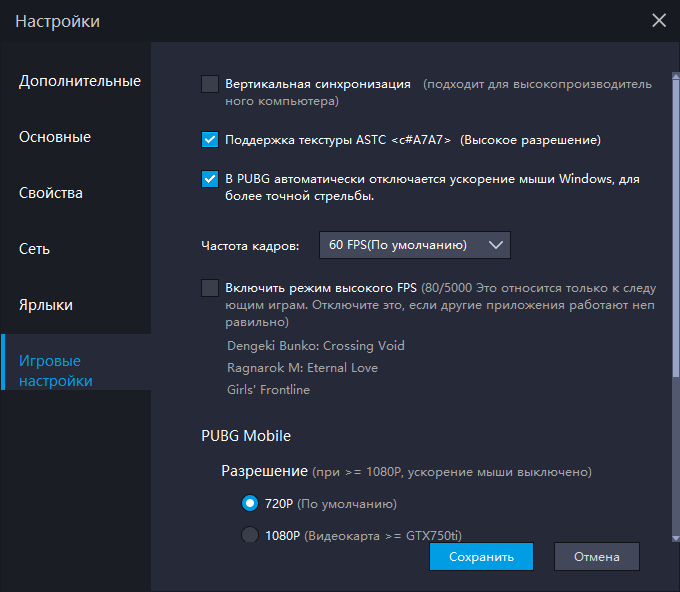
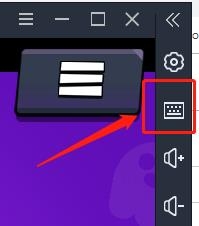
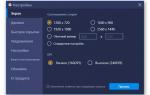 Почему Bluestacks лагает? Устраняем зависания
Почему Bluestacks лагает? Устраняем зависания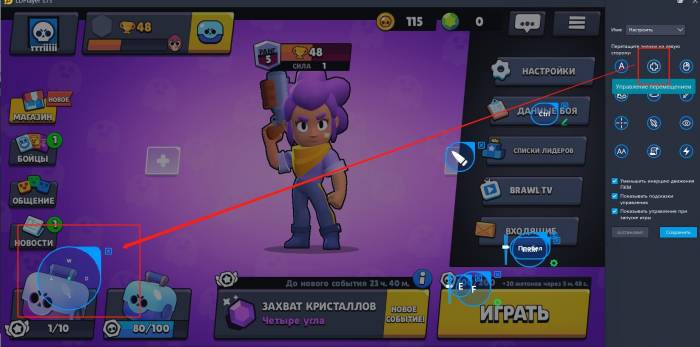
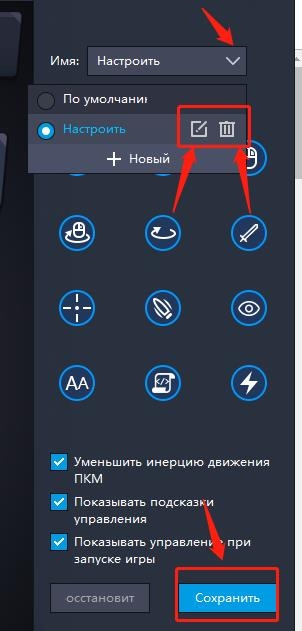
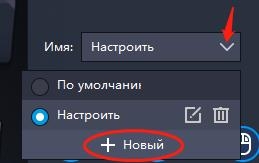

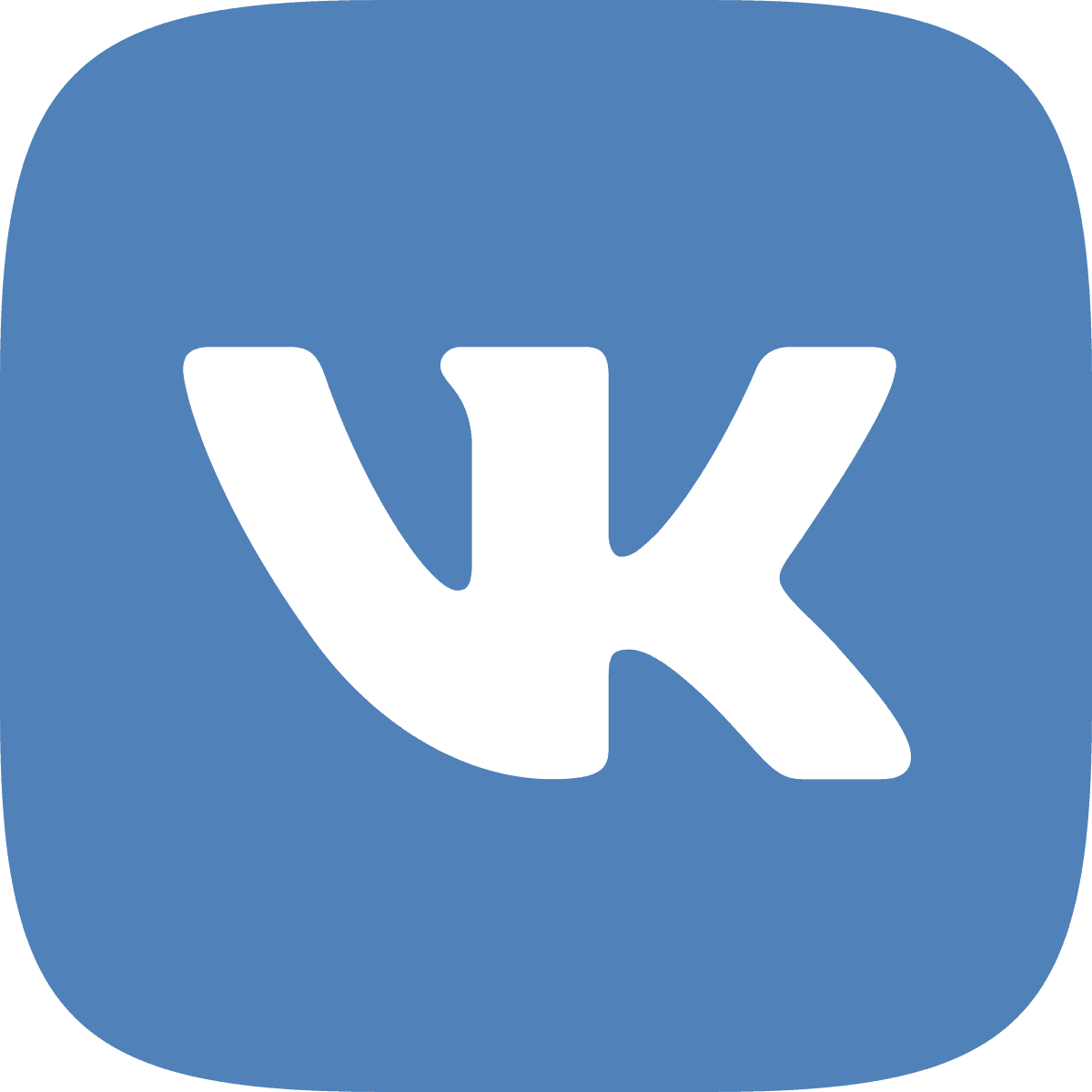

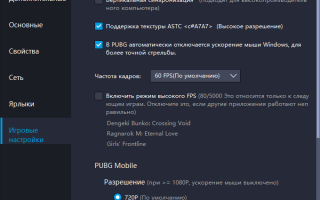

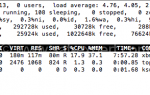 Сборка эмуляторов для Openbox Prismcube Ruby
Сборка эмуляторов для Openbox Prismcube Ruby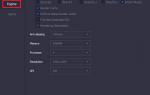 Как настроить tencent games для pubg mobile
Как настроить tencent games для pubg mobile Инструкция для ePSXe
Инструкция для ePSXe